普通的二维码在批量生成可变二维码时,二维码的内容可能只有一个可变数据,比如流水二维码,扫描出来的也只是一个流水号,但是也有制作二维码的时候需要在二维码中添加多个可变数据,比如制作产品二维码,一个二维码中可以包含产品多个可变参数,像这种包含多个可变数据的二维码是如何批量生成的呢?如下图保存Excel多条数据,利用同一行的多个可变数据生成一个二维码。
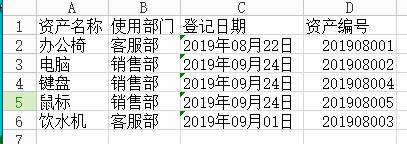
打开中琅条码打印软件新建一个空白的标签,打开“数据库设置”,点击添加“Excel数据源”弹出Excel数据源管理窗口,点击“浏览”添加保存二维码数据的Excel文件,然后点击“测试连接”和“添加”按钮完成数据库导入。
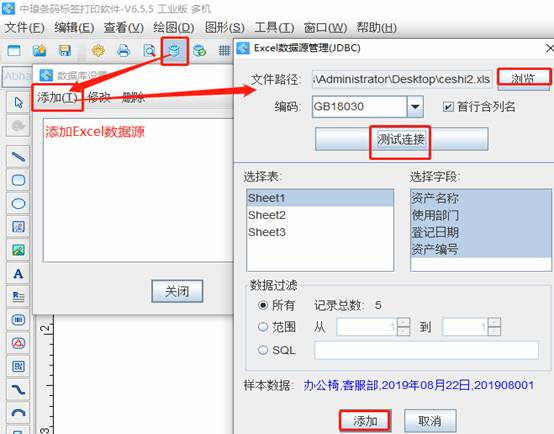
鼠标点击软件左侧边栏中的“二维码图标”,然后再用鼠标在标签白色画布上绘制一个二维码(中琅条码打印软件新添加的二维码默认类型是QRCode),双击二维码打开“图形属性”-“数据源”修改二维码数据,先点击左侧数据对象下面的第二个修改按钮,弹出数据对象管理窗口把数据对象类型修改为“数据库导入”,字段选择一个保存。

上面是添加了一个可变数据,如果想继续添加可变数据,可以点击左边数据对象下面的“+”再添加一个数据,同样用“数据库导入”导入Excel表中的另一个可变数据数据字段,想添加几个可变数据,就可以多次点击“+”添加多个数据。

通过以上操作就可以用中琅可变数据打印软件生成包含多个可变数据二维码,不过以上的步骤生成效果每个可变数据之间没有其他的字符区分,可以在每个数据之间加个换行,或者逗号区分,比如加换行,数据源效果及扫描效果如下。
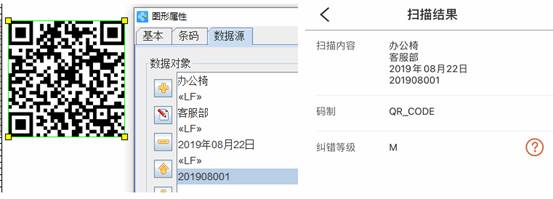
综上所述就是用中琅可变数据打印软件生成包含多个可变数据二维码的方法,通过以上操作后打印预览可以看出批量生成的二维码效果,有需要批量生成二维码的小伙伴可以参考一下。